苹果手机怎样清除软件的缓存,苹果手机作为一款大众化的智能手机,各种应用软件在其上也是层出不穷。然而长时间使用某些应用软件后,手机的存储空间可能会被各类缓存文件占据,导致手机反应缓慢,运行卡顿这时候清除缓存就显得尤为必要。那么苹果手机上的软件缓存应该如何清除呢?今天我们就来了解一下如何清除iPhone上某款App的缓存资料。
如何清除iPhone上某款App的缓存资料?
今天教大家删除iOS Chrome / Safari浏览纪录和网站资料、删除LINE的快取资料、App缓存资料,让你轻松释放更多iPhone 空间,就不用担心设备容量越来越不够用,不管是新旧iPhone 或新款iPhone 12 都能实现清除缓存。
删除Safari 缓存资料
只要透过Safari 浏览器来浏览网页过程,网站资料都会被占存在设备中。如果久都不清除,就会造成不必要的空间占用,如想要清除Safari 浏览纪录和网站资料,可以透过下面的方法操作:
删除Safari 缓存资料位置:透过iOS「设定」>「Safari」>「网站资料」。

清除Chrome 浏览缓存资料
如果是比较习惯使用Chrome 浏览器App 来浏览网页,想清除Chrome浏览快取也非常简单,可以打开Chrome App 右下角「•••」>「历史纪录」>「清除浏览资料…」。
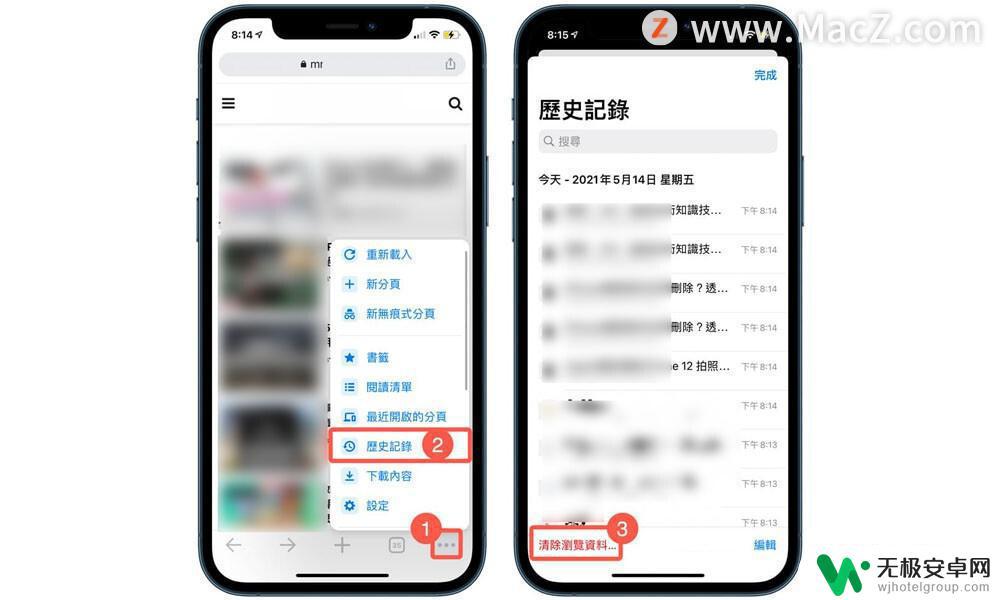
选择要清除的浏览纪录,通常可以勾选「浏览纪录」、「Cookie、网站资料」和「快取图片档案」清除即可。
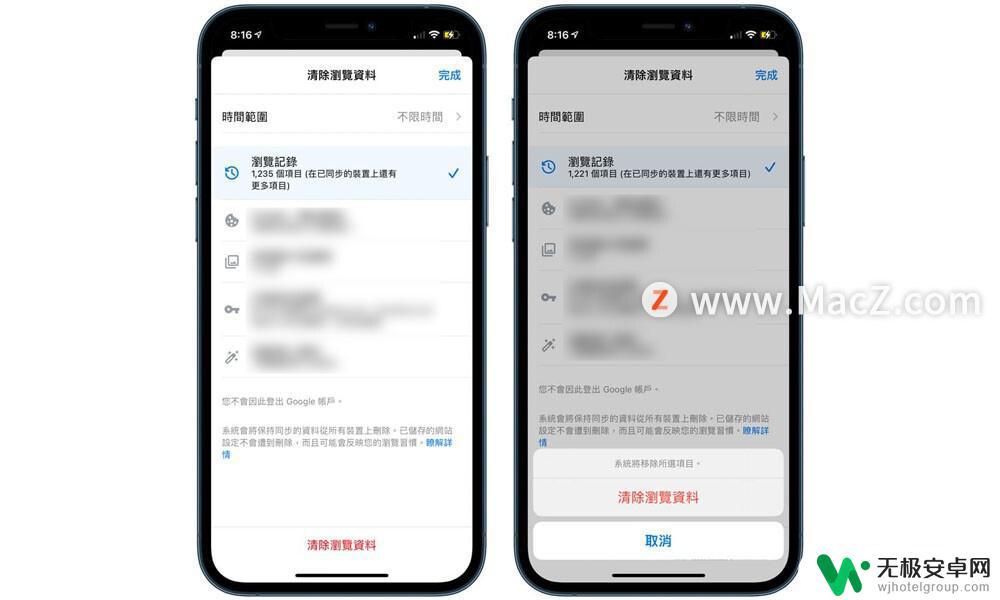
清除 App 缓存资料
你会发现,明明iPad / iPhone装置没有安装什么大型App或照片,经常会碰见iOS 空间不足情况,这时候就可以利用iPhone 内建的App 快取资料来删除,可以尝试底下隐藏招式来清除App 快去资料,
透过iOS「设定」>「一般」>「iPhone储存空间」。
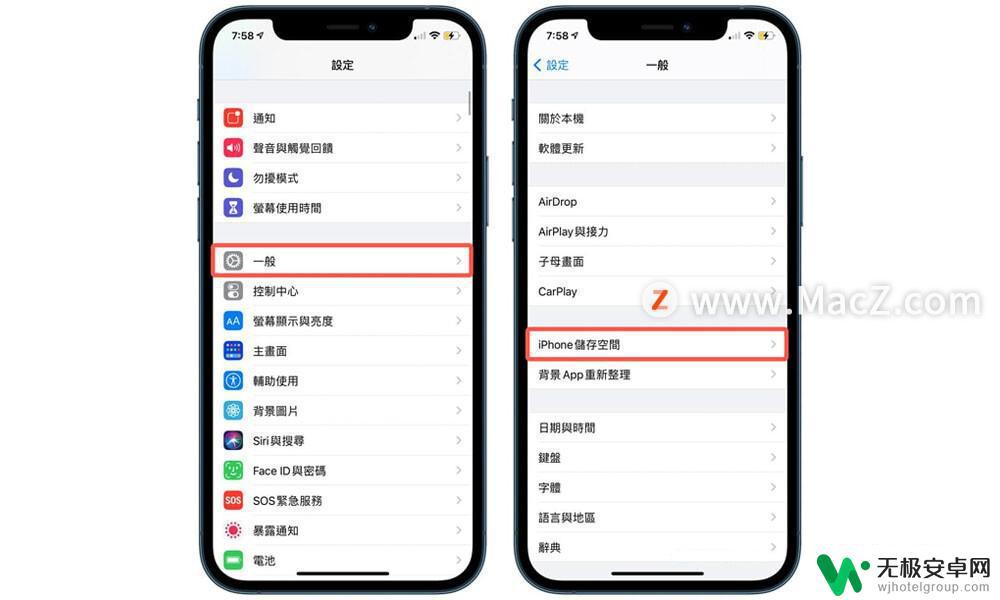
里面可以寻找有哪些App 占用空间太过于夸张,通常App 占用都会从大到小排列,所以只要看前三名App,就能快速知道哪款App暂存快取资料太多,像是YouTube App 光是文件与资料暂存就达到22.82GB ,点进去后按下「删除App」,并且再次重装App 即可。
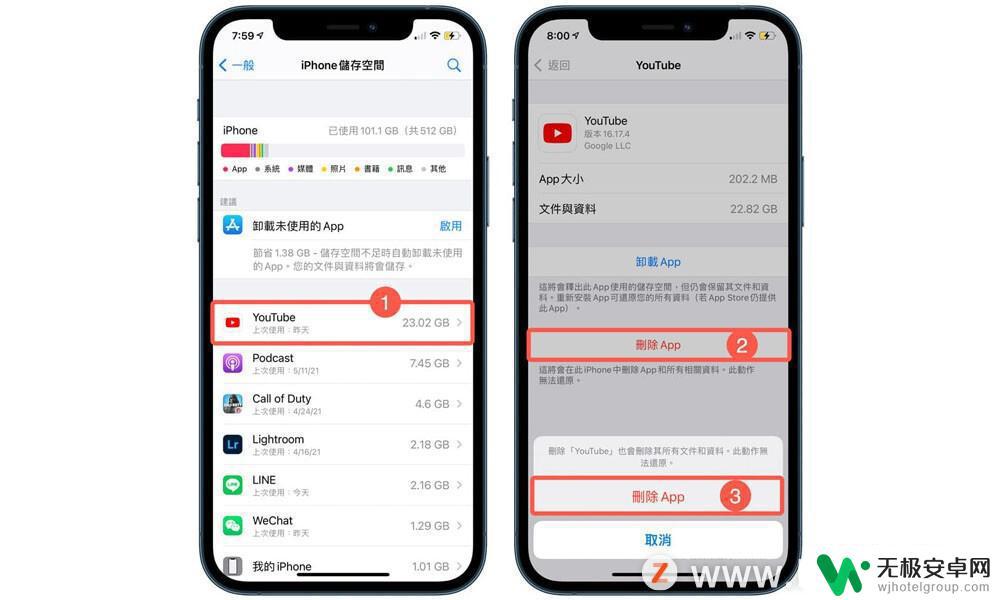
功能选项内又分成「卸载」和「删除」有什么差别?
卸载App:将 App卸载并同时保留文件和资料,如App安装后原本储存在设备内的资料都会还在。
删除App:将App和相关文件全部移除,则不会保留任何资料(需事先自己先保存)。
利用以上方法就能轻松解决iPhone App缓存,释放更多iPhone 空间。
清除iPhone上某个App的缓存并不难,但是需要注意备份数据以免数据丢失。建议定期清理缓存,以保持设备的稳定和流畅。











